KYOCERA Net Manager
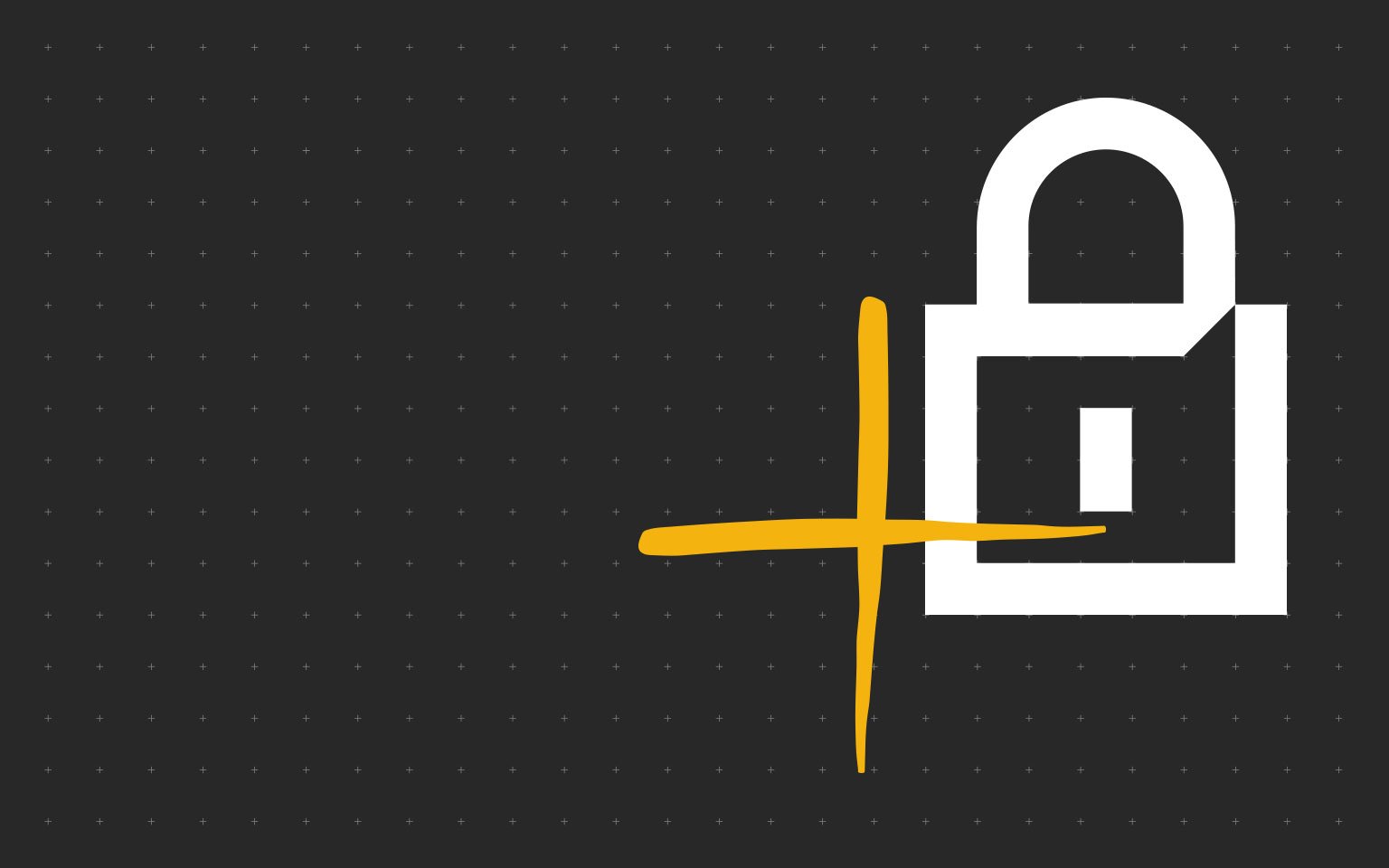
Работает с Windows (2008+), DOS, Linux, AS400, SAP, UNIX и прочими.
Возможность аутентификации
Поддерживает PIN-код, контактный чип, карты более 60 RFID-технологий.
пользователей
Лицензирование на основе количества устройств
Безопасная и эффективная печать
Решение KYOCERA Net Manager со встроенной функцией Print&Follow™ предназначено для защиты конфиденциальных данных, управления общим выводом документов и связанными с этим расходами на печать.
Безопасность документов:
Войдите в систему с помощью ID-карты, PIN-кода или мобильного устройства и отправьте на печать свое задание с сервера.
Удобство:
Каждый МФУ и принтер в вашей сети становится доступным для каждого пользователя.
Возможность кастомизации:
Встроенные терминалы имеют простые в использовании функции, персонализированные в соответствии с вашими потребностями.
Безопасность данных:
Все данные, проходящие через вашу печатную сеть, шифруются от начала до конца.
Автоматизация процессов:
Переходите на безбумажный режим работы с такими опциями, как сканирование в электронную почту, сетевые папки и облачные.
Интуитивно понятное использование:
Веб-интерфейс административной панели для настройки автоматических оповещений, установки и настройки.
Загрузки
KYOCERA Net Manager Документация
KYOCERA Net Manager ПО
Поговорите с нами, мы же люди
Наша служба поддержки всегда готова помочь вам с любыми вопросами о продуктах и услугах KYOCERA.
- Свяжитесь с нами
- Конфиденциальность и файлы cookie
- Запрос доступа субъекта данных
- Условия использования
- Настройте файлы Cookies
- Новости
- Список стран
©2023 KYOCERA Document Solutions Russia L.L.C
Cookies и ваша конфиденциальность
В основном мы используем файлы cookie, чтобы сделать ваше взаимодействие с нашим веб-сайтом легким и эффективным, статистические файлы cookie необходимы для нас, чтобы лучше понять, как вы пользуетесь нашим веб-сайтом, и маркетинговые файлы cookie, необходимы для адаптации рекламы под ваши интересы. Вы можете установить свои настройки файлов cookie с помощью кнопки «Настройки» ниже или выбрать «Я согласен», чтобы продолжить работу со всеми файлами cookie.
Настройки Я согласен
Основные файлы cookie Поле, обязательное для заполнения
Мы используем файлы cookie, чтобы убедиться, что наш веб-сайт работает должным образом, или, иногда, для предоставления услуги по вашему запросу (например, управление вашими предпочтениями куки). Эти куки-файлы всегда активны, если вы не настроите свой браузер на их блокировку, что может помешать работе некоторых частей сайта.
Статические файлы Cookies Поле, обязательное для заполнения
Эти файлы cookie позволяют нам измерять и улучшать производительность нашего веб-сайта.
Маркетинговые файлы cookies Поле, обязательное для заполнения
Эти файлы cookie размещаются только в случае вашего согласия. Мы используем маркетинговые cookie-файлы, чтобы отслеживать, как посещаете наши веб-сайты, чтобы показывать вам контент в соответствии с вашими интересами, а так же показывать персонализированную рекламу. Вы ещё не приняли эти файлы cookies. Пожалуйста, отметьте это поле, если вы хотите.
Kyocera Client Tool 3.3
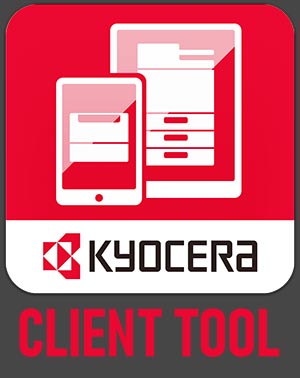

Сегодня многие пользуются принтерами, сканерами и универсальными устройствами для печати как в домашних условиях, так и на работе. Для оборудования от японской фирмы Kyocera существует специальное программное обеспечение, позволяющее работать со всеми нужными параметрами настройки оборудования, печати, сканирования и копирования файлов и фотографий. Предлагаем бесплатно скачать приложение Kyocera Client Tool 3.3 для Windows и по достоинству оценить все преимущества клиента. Перед тем как загрузить и установить софт, сделаем его небольшой обзор.
Обзор приложения
Компания, о которой идет речь в сегодняшней статье, занимается разработкой и выпуском различных устройств для печати. Речь идет о сканерах, принтерах, а также многофункциональных устройствах, включающих функции печати и сканирования одновременно. Программное обеспечение, которое вы можете загрузить на нашем портале, поддерживается такими устройствами, как TASKalfa-1800 и 1801, 1040MFP, FS-1020MFP, 1125MFP, 1120MFP, 1025MFP, ECOSYS. Конечно, это не все поддерживаемые устройства. Более подробную информацию вы получите в инструкции по применению программы.
Давайте разберемся, что же умеет описываемый сегодня инструмент. К главным функциям утилиты можно отнести:
- Пользователь сам выбирает масштабирование изображения и его размер.
- Выполняется быстрая настройка размера бумаги и разрешения.
- На одном листе можно расположить сразу несколько изображений при печати.
- Пользователь выбирает настройки сканирования в ручном режиме.
- После окончания сканирования файлы можно сохранить на ПК.
- Подключение устройств по локальной сети.
- При желании можно изменить заводские настройки используемого оборудования.
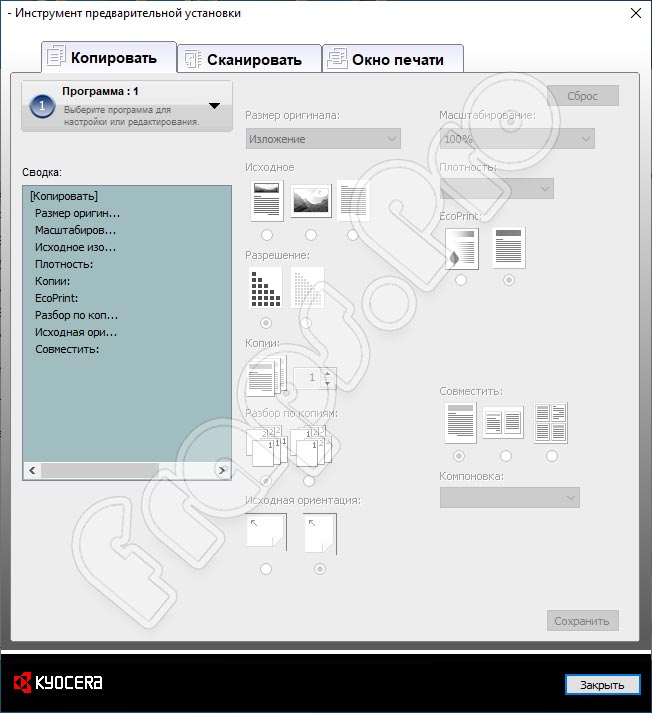
С помощью обозреваемого инструмента пользователь сможет всегда оставаться в курсе и следить за состоянием таких параметров, как уровень краски в устройстве, работоспособность, наличие драйверов и так далее.
Инструкция по работе
Разобравшись с теорией, перейдем непосредственно к практической части нашего разговора. Пришло время выяснить, как загрузить и установить нужный инструмент на компьютер или ноутбук.
Скачиваем программу
Хорошей новостью для поклонников фирменного программного обеспечения от Kyocera будет тот факт, что софт распространяется на бесплатной основе. Все что от вас требуется – перейти вниз данной странички и кликнуть по ссылке, расположенной в разделе «Скачать». Вы получите архив, который нужно распаковать на жесткий диск. После этого запускаем файл инсталляции двойным левым щелчком мышки.
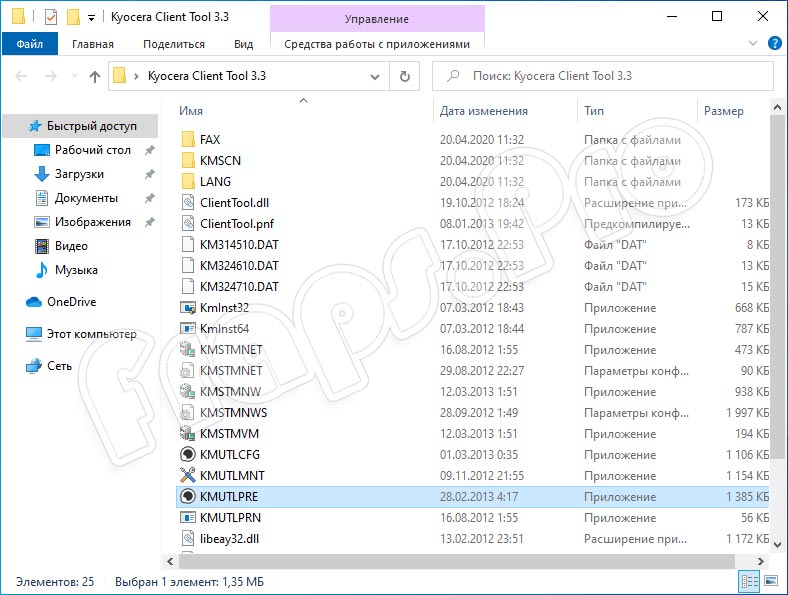
Нужный драйвер будет установлен вместе с утилитой. Это вторая хорошая новость для наших пользователей. Ждем несколько минут, пока приложение соберет необходимые сведения для своей работы и установится на ПК.
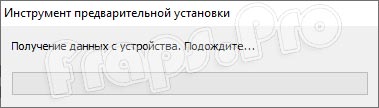
Иногда программа не видит печатающее устройство. В такой ситуации придется установить драйвер с официального сайта производителя.
Как пользоваться
Освоить программу будет несложно. Для начала работы убедитесь в том, что печатающее устройство подключено к ПК. Открыв инструмент, выбираем нужное устройство в списке подключенного оборудования и вносим настройки при необходимости. Выбрав желаемые параметры, кликаем по кнопке «Печать». Перед нами откроется следующее окно. Здесь можно задать настройки копирования документов, выбрать параметры сканирования и прочее.
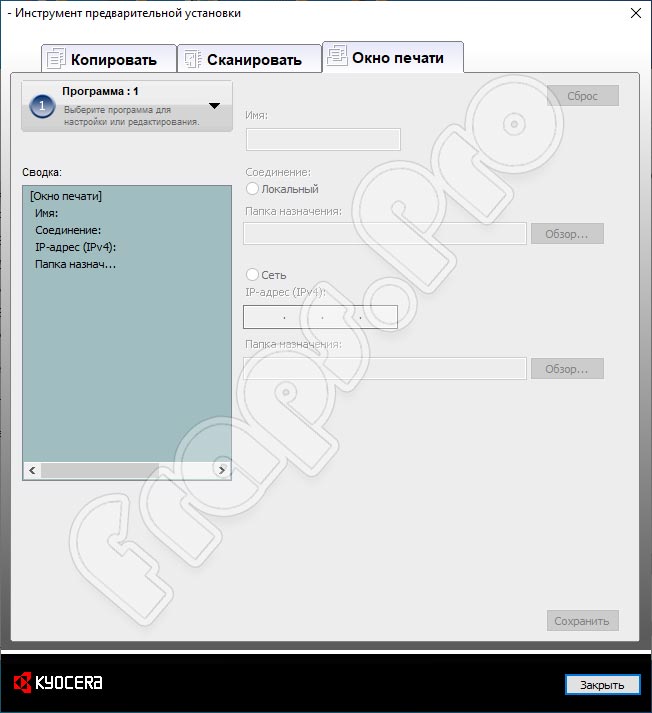
В последней вкладке можем настроить параметры печатающего устройства, подключенного по локальной сети. Если настройки следует отменить, жмем на «Сброс».
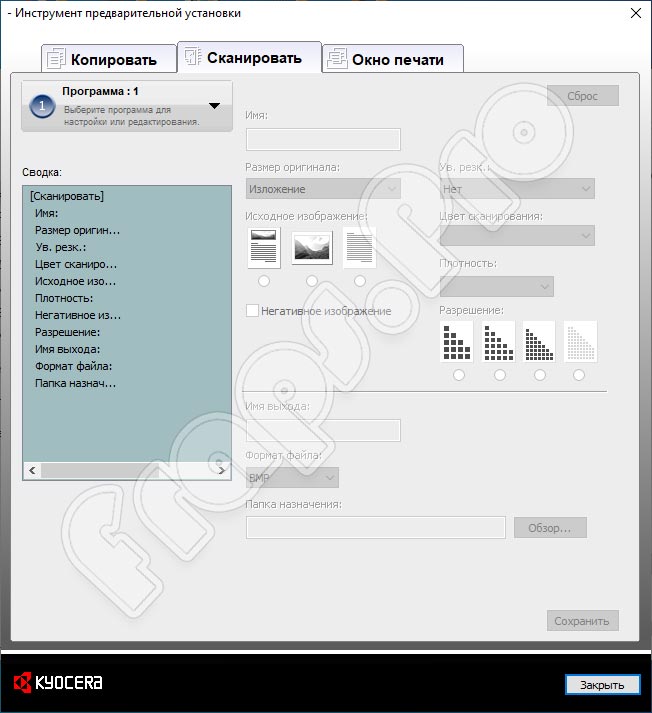
Может произойти так, что в параметрах будут недоступны некоторые поля. Это может быть следствием того, что принтер неправильно подключен к компьютеру. Проверить это можно, перейдя в «Диспетчер устройств». Модель печатающего устройства должна отображаться в списке.
Плюсы и минусы
Рассмотрим положительные и отрицательные стороны софта, о котором говорим в этом обзоре. Это поможет пользователям принять решение, стоит ли скачивать его на свой компьютер.
- Русский интерфейс.
- Автоматическая инсталляция нужного драйвера.
- Подробная настройка параметров сканирования и печати.
- Получение информации о состоянии устройства печати.
- Бесплатное использование.
- Не влияет на производительность ПК и не занимает много места.
- Работает только с оборудованием от марки Kyocera.
Аналоги
При использовании принтеров и сканеров на компьютере вы также можете воспользоваться следующим программным обеспечением:
- NAPS2.
- CuneiForm.
- FinePrint.
- FreeOCR.
Системные требования
Компьютер с высокой производительностью для стабильной работы инструмента не потребуется. Конфигурация должна быть следующей:
- Процессор: не менее 500 МГц.
- ОЗУ: от 512 Мб и выше.
- Место на жестком диске: от 10 Мб.
- Платформа: Microsoft Windows 7, 8 или 10.
Скачать
Жмем на кнопку под табличкой и загружаем Kyocera Client Tool с официального ресурса.
| Редакция программы: | 3.3 |
| Издатель: | Kyocera |
| Год выпуска: | 2023 |
| Название: | Kyocera Client Tool |
| Операционная система: | Microsoft Windows 32/64 Bit |
| Интерфейс: | Русский |
| Лицензия: | Бесплатно |
| Пароль от архива: | fraps.pro |
Подводим итоги
При появлении любых трудностей в процессе скачивания и использования утилиты, например, если программа не запускается, вы можете написать комментарий. Наши специалисты прочтут ваше сообщение и обязательно постараются помочь дельным советом.
Kyocera — приложения и инструменты

В продолжение цикла популярных статей о Kyocera предлагаю материал о программах, с помощью которых можно управлять, настраивать и обслуживать офисные устройства Kyocera.
Каждое отдельное приложение достойно специальной статьи, и, может быть, в будущем так и получится, но пока — только общий краткий обзор, с ориентацией на пользователей, которые только начинают знакомиться с продукцией нашей компании и нуждаются в легком пособии для быстрого ориентирования среди многообразия фирменных названий. Первая часть посвящена сугубо пользователям: я рассматриваю в ней программы, которые касаются «потребления» возможностей техники Kyocera, а все, что касается обслуживания и настройки — пойдет во второй части статьи.
(Керамические ножи на картинке к программам управления принтерами-сканерами отношения не имеют, но зато красивые и напоминают об исторической сути компании — производство керамики)
Основой для работы со всей продуктовой линейкой печатающих устройств является Printer Driver:
- KX Driver PCL/KPDL/PDF (все в одном, так сказать)
- Mini driver PCL или KPDL (прим.: KPDL=PostScript)
- Microsoft driver PCL или KPDL
- For Windows, Macintosh and Linux printing (прим.: PPD’s используются в OSX, Linux и приложениях от Adobe)
Управление сосредоточено в стандартной панели печати Windows:

Сопутствующие программы, которые расширяют и облегчают возможности работы с драйвером:
KYOnet for clients — маленькое приложение для пользователей, которое показывает статус принтера и вашего задания на печать. В чем-то заменяет стандартный статус-монитор windows. Вы просто будете знать, что происходит с принтером и с вашей задачей на печать.
KYOnet for Direct Printing — печать PDF-документов без установки Acrobat reader.
- Комбинировать PDF-файлы в одно задание.
- Изменять последовательности файлов.
- Выбирать принтер и профиль печати.

Prescribe printer language — штука для дотошных. Буквально — редактор, в котором с помощью языка программирования Prescribe (от Kyocera) можно выполнять (или автоматизировать) задачи для принтера, которые не могут быть выполнены в других приложениях. Язык довольно простой, и после чтения руководства с примерами командовать принтером сможет любой читатель Хабра.

С основой — Printer Driver и тем, что рядом с ним, разобрались, перехожу к сканированию.
- Сканировать для приложений (TWAIN, WIA, WSD)
- Сканировать и отправлять по e-mail
- Сканировать в расшаренную папку на Samba
- Сканировать на FTP-сервер
- Поддерживать LDAP (соединяться с базой AD-серверов)
- Сканировать на встроенный диск
- Вести «Job box» для передачи заданий приложениям (TWAIN, WIA, WSD)
- Сохранять на карточки и флешки по USB
Для дополнительных удобств:
File Management Utility (FMU) — приложение для распределения файлов отсканированных документов по сети.
Вы можете указывать условия, при которых файлы будут отправляться в ту или иную сетевую папку, и, конечно, делать это для нескольких МФУ Kyocera. Условие — устройство должно иметь опцию HyPAS. Принцип работы утилиты — следить за появлением файлов в определенной указанной папке, и перекладывать их в соответствии с указанными вами правилами.

PANELPLUS — это приложение гораздо ближе к «железу» (а точнее — внутри него) и представляет собой решение на базе HyPAS для операционных панелей устройств. Позволяет использовать кнопки запуска задач по сканированию собственного изготовления.
Внешне выглядит так:

Если вы часто выполняете какие-то однотипные задачи, то удобно настроить кнопку, которая позволит запускать их в одно нажатие, а не набирать каждый раз повторяющиеся параметры.
Для «изготовления» кнопок используется приложение Panel Plus Designer:

Panel Plus Designer — как программа устанавливается на компьютере, в нем, с удобствами, вы создаете нужную вам задачу в виде наглядного workflow. Получившийся в итоге «design.xpp», импортируете на МФУ (с USB-флешки) и видите необходимую кнопку на панели устройства.
(Для работы с PPD нужна java, JRE 6.0 или свежее)
KYOcapture — полное управление процессом сканирования, десктопное приложение, суть которого лучше всего выражается вот этим скриншотом:

С помощью программы можно настроить любые процессы сканирования и последовательности работы со сканами — сканировать бумажные или электронные документы, именовать их по нужным правилам, пересылать одновременно в несколько хранилищ, выполнять операции совместно с HyPAS и т.д.
Пример захвата документов из Outlook (как иллюстрация простоты работы с приложением):

- Захват и получение файлов — «Capture» (примеры: Kyocera MFP, POP3 e-mail, AutoCapture и т.п.)
- Обработка и индексация — «Process» (примеры: ABBYY Fine Reader OCR, PDF Converter, JScript, Send to Database, XML Generator, и т.п.)
- Пересылка и хранение — «Route» (примеры: WebDAV Route, MS Exchange, LAN Fax, SharePoint и т.п.)
Для наглядности у меня есть рекламная диаграмма, демонстрирующая принцип KYOcapture — берем откуда угодно, обрабатываем и отправляем куда угодно:

С пользовательскими приложениями — пока все. (В список можно добавить мобильное клиентское приложение под Android, которое удостоилось отдельной статьи на Хабре)
В следующем материале обещаю сделать такое же быстрое описание утилит, которые будут полезны администраторам сетей, включающих в себя офисные устройства Kyocera.
При подготовке материала использовались источники:
https://www.kyoceradocumentsolutions.ru/ru/products/software/kyocera-net-manager.html
https://fraps.pro/drayvery/kyocera-client-tool.html
https://habr.com/ru/companies/kyocera_ds/articles/153573/